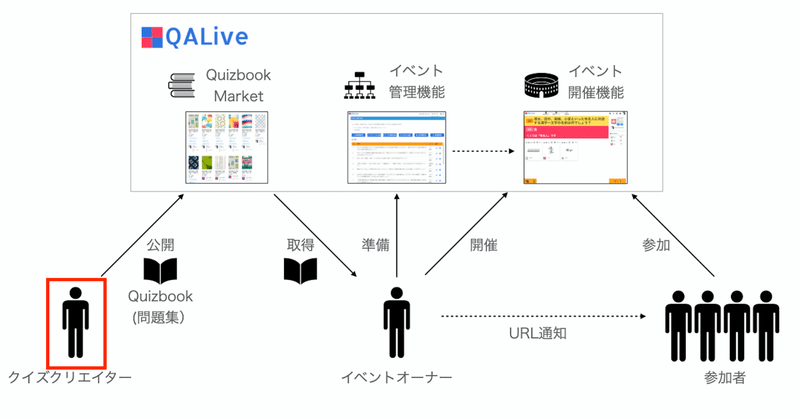
QALiveの使い方〜クイズクリエイター編👨🎨
QALiveは、自分だけのクイズを作成・公開して、オンライン上でみんなで遊べるサービスです。
https://qalive.app/
このエントリでは、クイズクリエイターがクイズブックを公開する手順を紹介します。
クイズブックを作成
1.トップページからGoogleでログインし、「マイページ」を選択します。
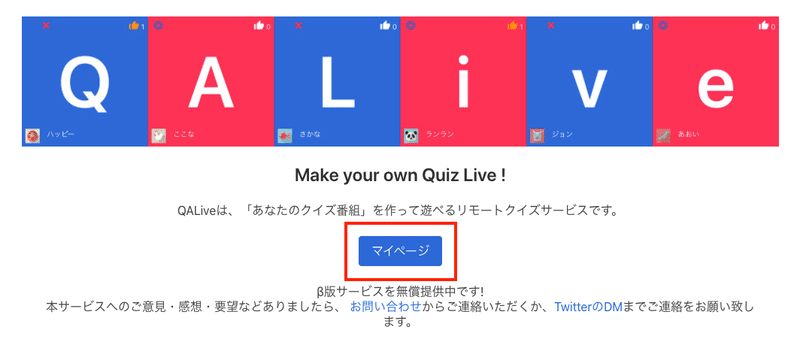
2.メニューから「自分のクイズブック」を選択します。
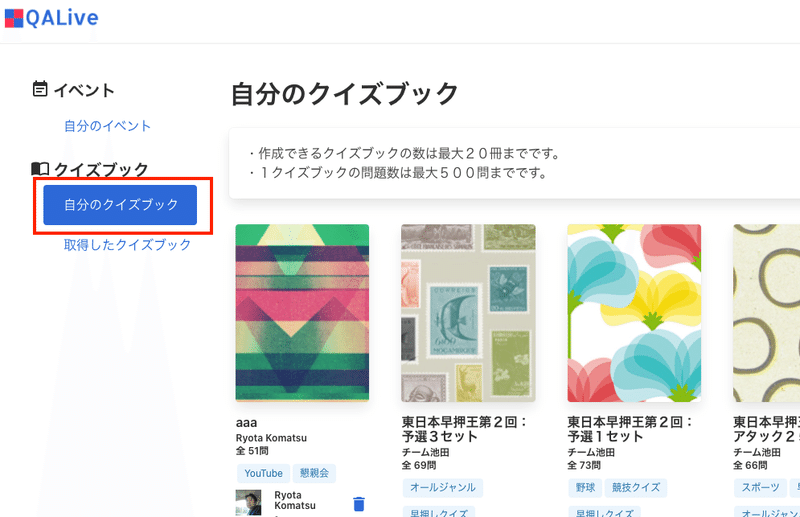
3.「新しいクイズブックを作る」を選択します。
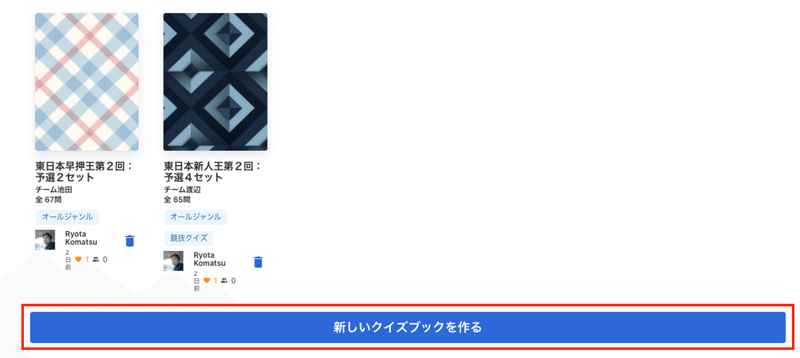
名前や作者、タグ情報などを入力します。本のカバー画像も変更することができます。
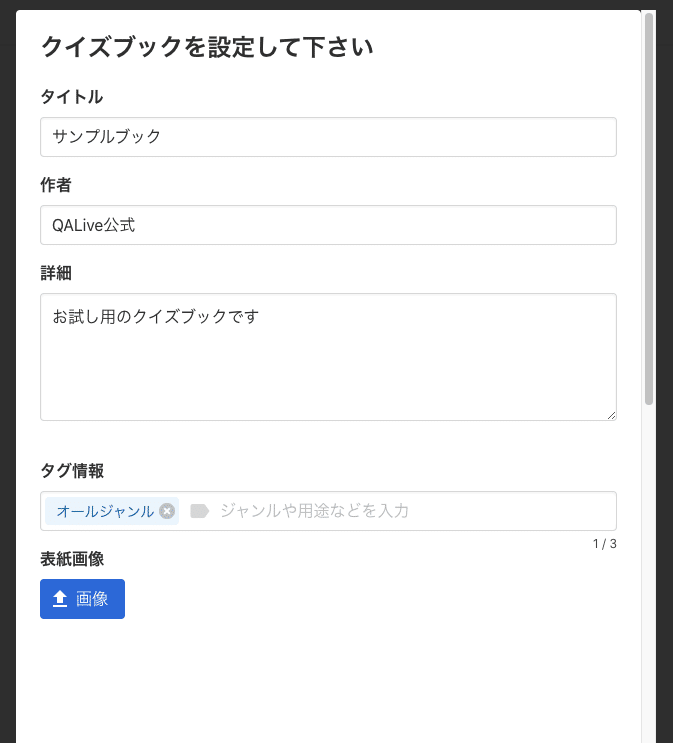
クイズ利用の許諾条件を選択して登録します。
クイズブックの設定は後から変更することも可能です。
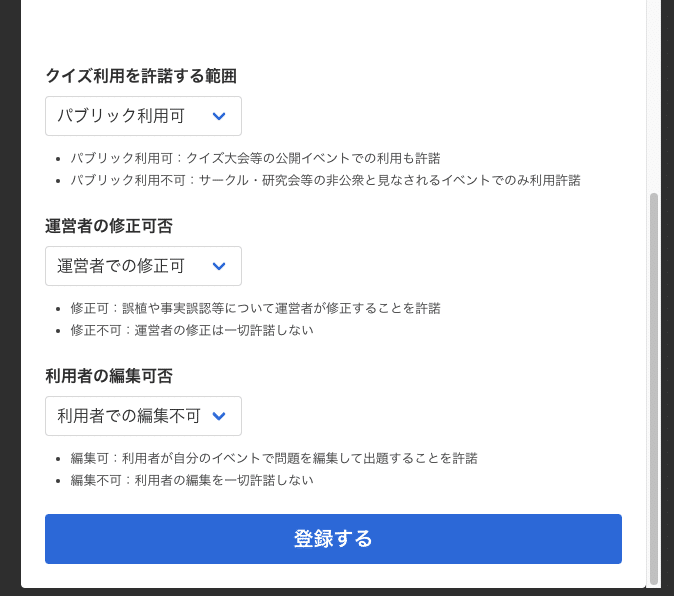
新しいクイズブックが作成されました。
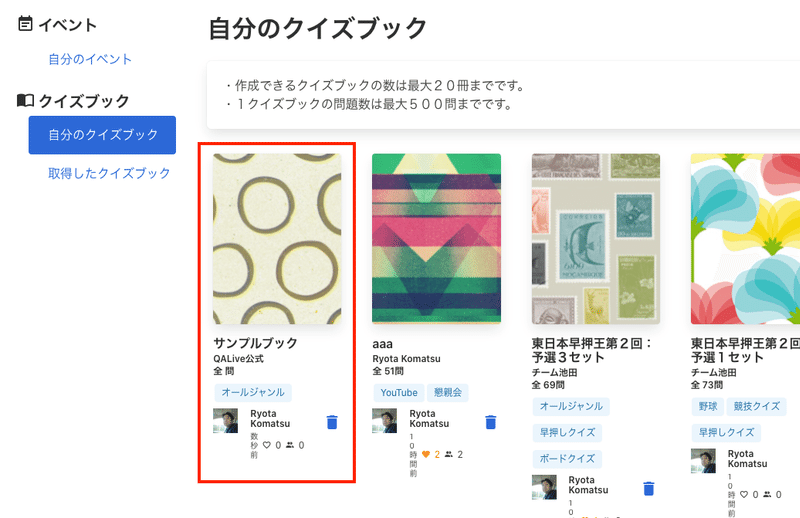
4.作成されたクイズブックをクリックして、問題を設定していきます。
クイズ作成・利用にあたっては、「ガイドライン」と「利用規約」への同意をお願いします。
ここでは「新規問題作成」と「CVSから追加」について説明します。
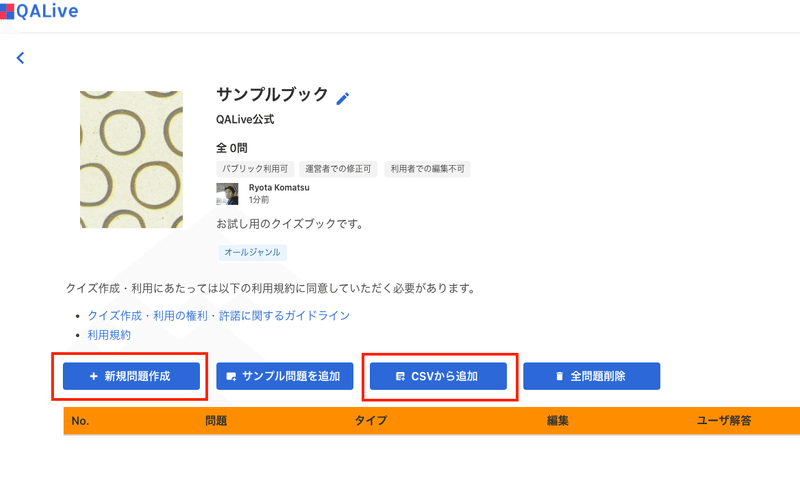
「新規問題作成」から問題を入力します。
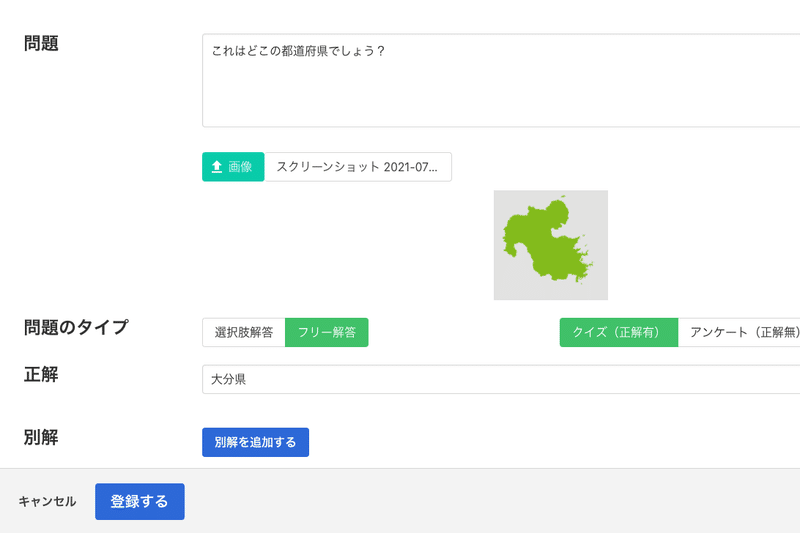
「CSVから追加」の場合は、CSVフォーマットをダウンロードし、形式にしたがって内容を入力します。
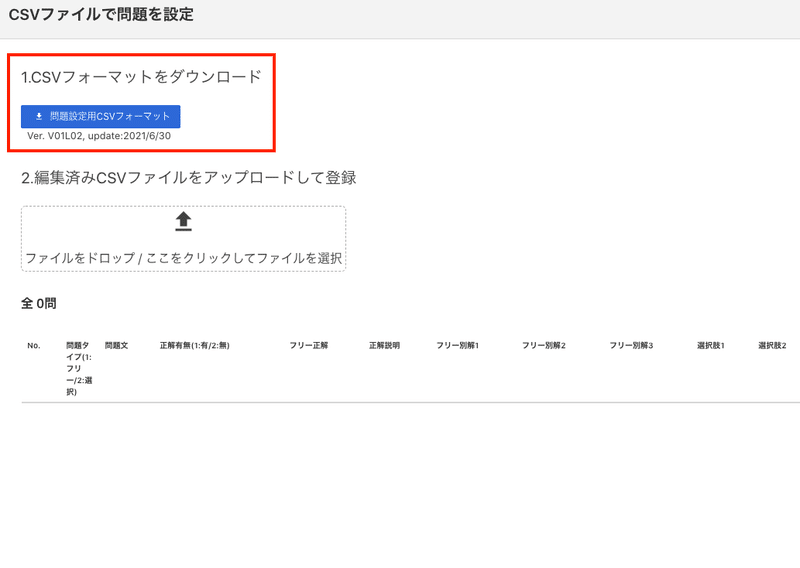
入力したCSVファイルをドラッグ&ドロップし、「読み込む」を選択すると、ブラウザに問題が読み込まれます。問題の形式に異常がある場合は登録ボタンがグレーアウトされますので修正してください。
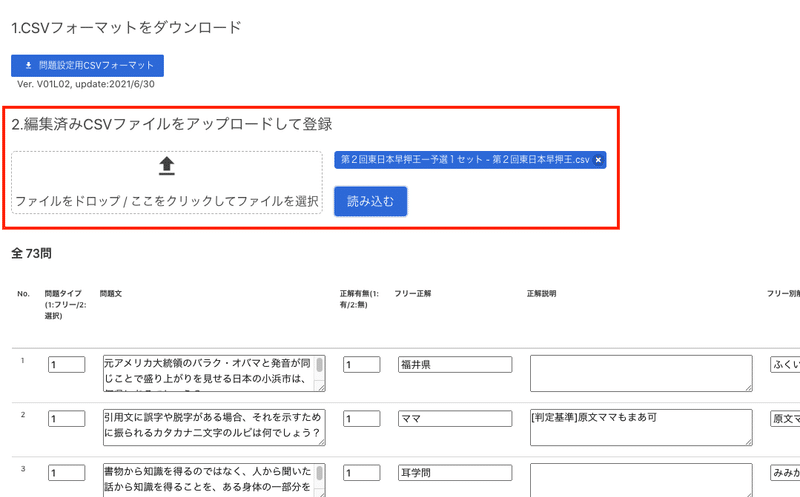
「登録する」を選択すると、問題をサーバへ登録します。時間がかかる場合がありますので、しばらくお待ちください。
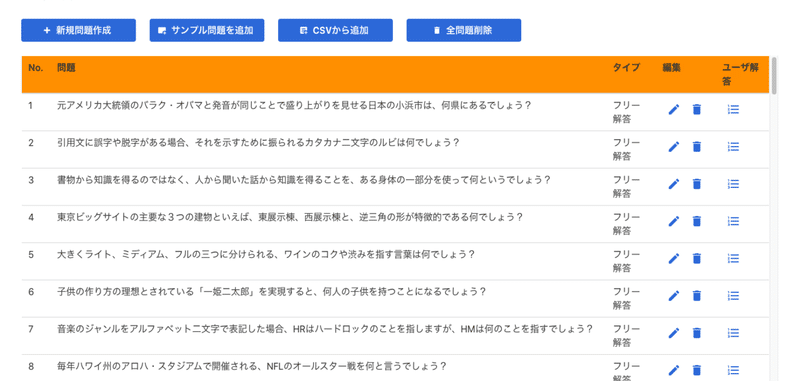
6.チェックを外して「公開する」を選択すると、マーケットへ公開します。その後、「非公開にする」を選択すると非公開に切り替わります。
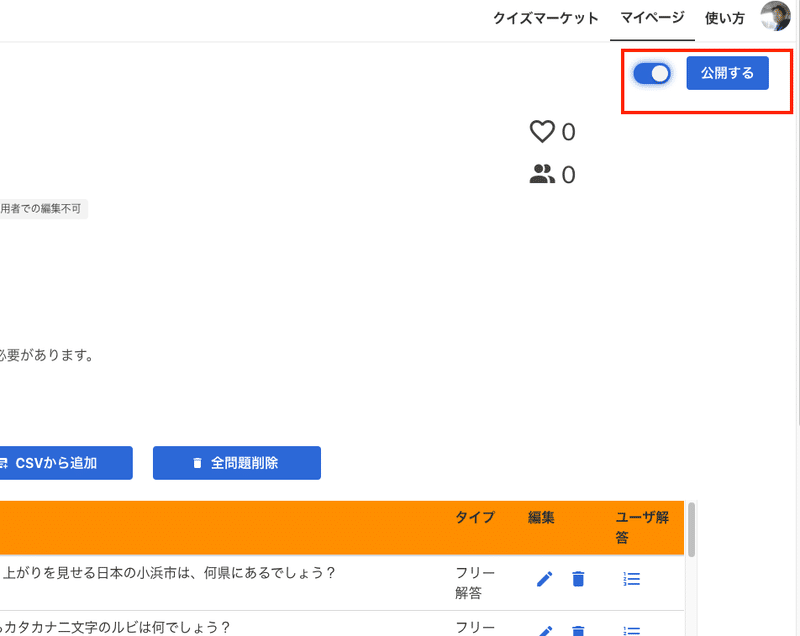
マーケットに公開されました。
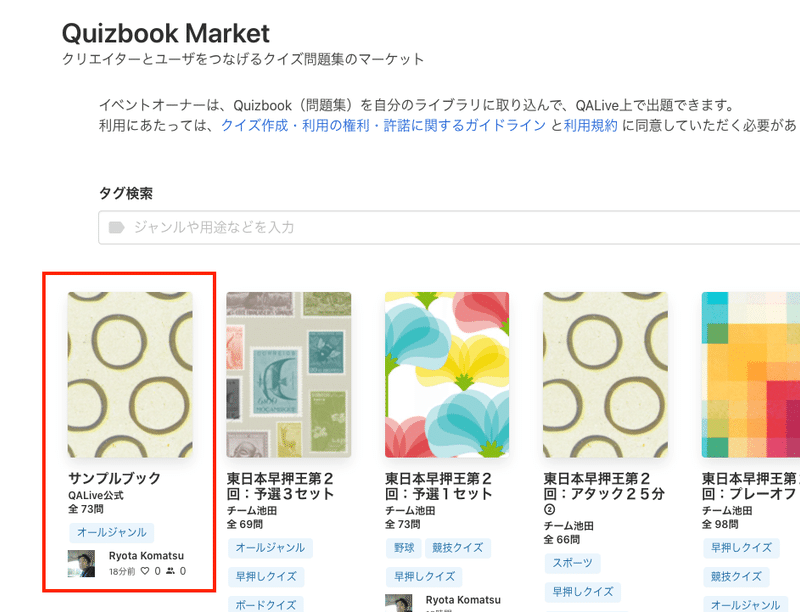
この記事が気に入ったらサポートをしてみませんか?
